Poate ați încercat să redați un videoclip din trecut, doar pentru a realiza că nu se deschide pe smartphone? Alte persoane se confruntă cu situații similare. Problemele legate de fișierele AVI afectează adesea multe persoane care încearcă să le redea pe playere media moderne sau pe dispozitive mobile. Deși AVI a fost odată larg acceptat, nu orice sistem îl poate gestiona astăzi. De aici intervine nevoia de a... convertiți AVI în MPEG Fișierele MPEG oferă o compatibilitate mai bună și sunt mai ușor de redat în flux, partajat și editat pe diverse platforme.
Partea 1: AVI vs MPEG - Care este diferența
Înțelegerea diferențelor dintre AVI și MPEG este utilă înainte de a încerca să convertiți fișiere. Ambele sunt fișiere video, deși fiecare are utilizările, punctele forte și punctele slabe.
Ce este AVI?
Microsoft este responsabil pentru crearea formatului AVI sau Audio Video Interleave. Conform utilizatorilor, calitatea video este foarte bună, dar fișierele sunt de obicei mari. Deoarece fișierele AVI pot păstra o mulțime de detalii, acestea sunt utile pentru arhivare sau lucrul cu ele, deși pot fi prea mari pentru partajare sau streaming.
Ce este MPEG?
MPEG, sau Moving Picture Experts Group, este dezvoltat în principal pentru a comprima videoclipurile cât mai mult posibil. Reduce dimensiunea fișierelor, menținând în același timp o calitate decentă, motiv pentru care DVD-urile, streamingul online și gadgeturile portabile îl utilizează. Fișierele MPEG accelerează descărcările, necesită mai puțină memorie și sunt acceptate aproape peste tot.
Practic, AVI oferă o calitate bună, iar MPEG este mai flexibil. Acesta este motivul pentru care mulți utilizatori aleg să convertească fișierele AVI în MPEG, ceea ce face ca videoclipurile lor să fie mai ușor de gestionat, vizualizat și partajat, fără a pierde prea mult din claritate.
Partea a 2-a: Soluție directă pentru convertirea fișierelor AVI în MPEG
Când trebuie să convertiți fișiere AVI în MPEG fără efort, AVaide Convertor video este cel mai bun de utilizat. Poate converti peste 300 de tipuri diferite de videoclipuri, permițându-vă să alegeți dintre AVI, MPEG, MP4, MOV și WMV. AVAide vă ajută atunci când doriți să salvați videoclipurile vechi sau să pregătiți clipuri pentru dispozitive noi. Software-ul este conceput pentru profesioniști, oferind rezoluții înalte de 1080p, 4K, 5K și 8K fără a compromite calitatea.
Pe lângă numeroasele formate pe care le acceptă, AVAide încarcă documentele aproape instantaneu. Conversia fișierelor mari se poate face în câteva minute datorită accelerării hardware puternice din WordPerfect. Iar dacă aveți nevoie de un convertor AVI în MPEG 2, acest instrument vă stă la dispoziție cu profiluri prestabilite care asigură compatibilitatea între televizoare, playere DVD și software de editare.
Pasul 1Pentru a descărca convertorul pe PC, faceți clic pe butonul de descărcare și urmați procesul de instalare și configurare necesar. După aceea, puteți lansa convertorul pentru a-l utiliza.

Încearcă Pentru Windows 7 sau o versiune ulterioară
 Descărcare sigură
Descărcare sigură
Încearcă Pentru Mac OS X 10.13 sau o versiune ulterioară
 Descărcare sigură
Descărcare sigurăPasul 2Loveste + pentru a încărca fișierele AVI pe care doriți să le convertiți sau le puteți glisa și plasa în interfață dacă doriți să faceți mai multe încărcări simultan.

Pasul 3Du-te la Format de iesire și faceți clic pe el pentru a vedea formatele disponibile din care puteți alege. Găsiți MPEG-ul și alegeți-l pe cel preferat, deoarece fiecare configurare utilizează MPEG-1 și MPEG-2.

Pasul 4În cele din urmă, faceți clic pe Convertiți tot pentru a începe procesul de conversie și, după un minut, fișierul MPEG este gata.

Datorită caracteristicilor sale puternice, designului intuitiv și performanței de top, AVAide Video Converter este alegerea preferată pentru persoanele care doresc să își convertească videoclipurile rapid și cu o calitate înaltă.
Partea 3: Alte metode fezabile de a converti AVI în MPEG
Chiar dacă AVAide este numărul unu, explorarea unor opțiuni suplimentare de încredere va oferi mai multe opțiuni pentru convertirea fișierelor AVI. Fiecare IDE are avantajele sale, cum ar fi faptul că este ușor de utilizat, are funcții impresionante sau este compatibil cu diferite platforme. S-ar putea să doriți să încercați aceste cinci browsere alternative solide:
1. Frână de mână
Frână de mână este un convertor open-source bine-cunoscut, deoarece funcționează bine și este compatibil cu mai multe platforme. Disponibil pentru Windows, Mac și Linux, este un instrument popular pentru utilizatorii care au nevoie să convertească AVI în MPEG fără costuri. Prima impresie despre software este că pare tehnic, dar oferă opțiuni bune pentru compresie și calitate. Acest lucru funcționează bine numai dacă sunteți familiarizat cu ajustarea detaliilor video pentru a obține rezultatele dorite.
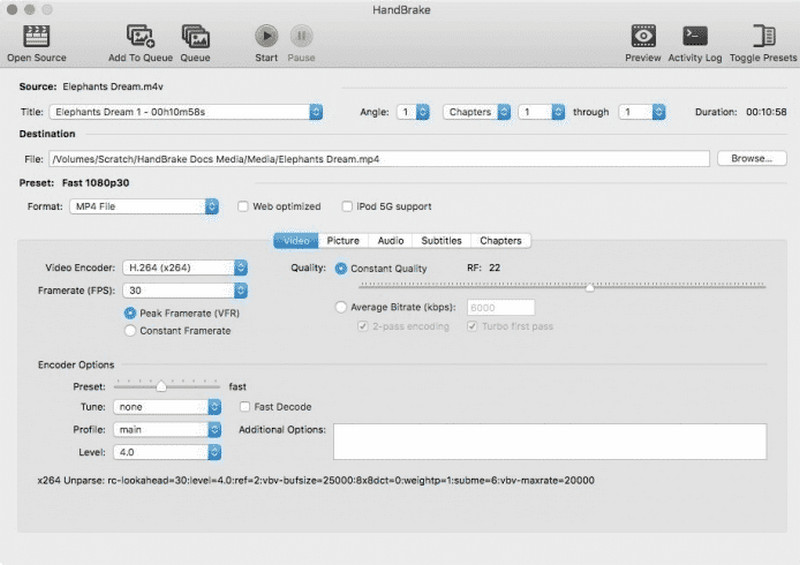
2. Freemake Video Converter
Freemake oferă o interfață simplă, ușor de utilizat pentru începători, care vă permite să convertiți fișiere AVI în MPEG-1 în doar câteva clicuri. Permite procesarea în lot și include presetări adaptate pentru utilizarea cu programe de pe tablete, telefoane și console de jocuri. Pachetul de bază plasează un filigran pe fiecare videoclip, în timp ce upgrade-ul plătit îl elimină și accelerează toată procesarea. Aceasta este alegerea ideală pentru persoanele care preferă să rămână la un sistem de operare standard.
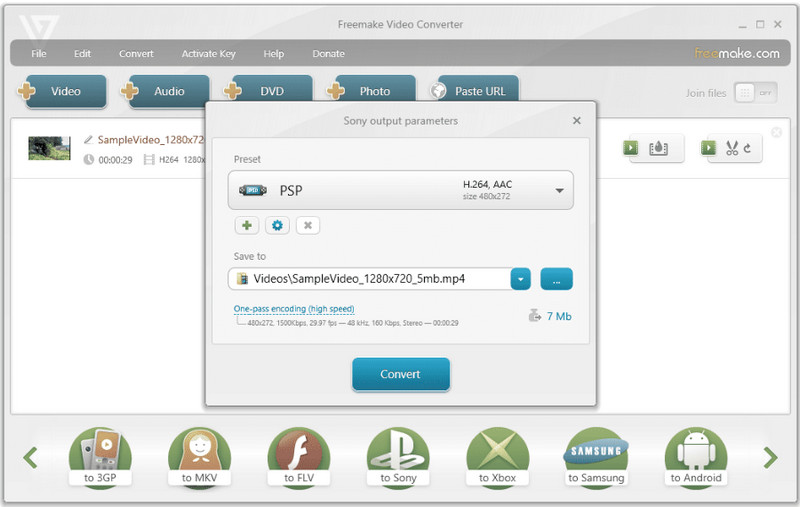
3. Orice convertor video sau AVC
Acest instrument complet acceptă o gamă largă de formate video și oferă rezultate de înaltă calitate, în special atunci când trebuie să convertiți fișiere AVI în MPEG-4. Editați-vă videoclipurile prin decuparea secțiunilor, decuparea elementelor, adăugarea de filigrane și descărcarea de conținut din surse online. Deoarece AVC folosește accelerarea GPU, conversia fișierelor este mai rapidă, utilă mai ales atunci când lucrați cu multe videoclipuri simultan sau cu fișiere mari.
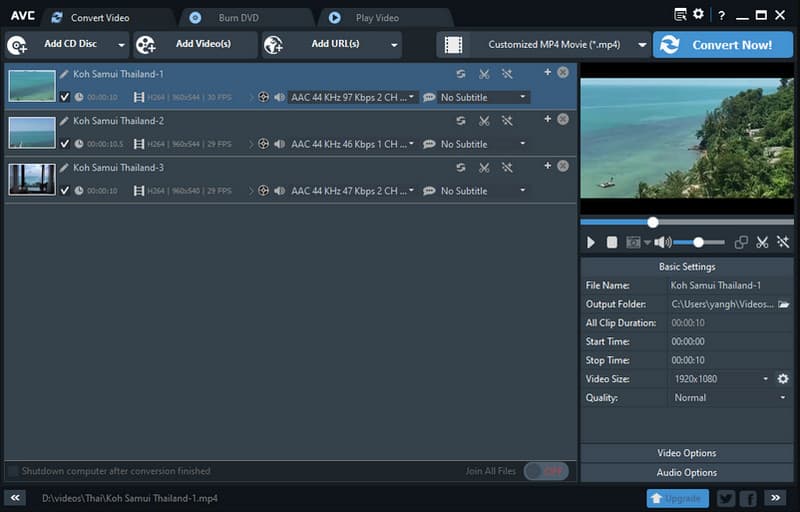
4. Convertor video Movavi
Movavi Combină viteza, calitatea și designul ușor de utilizat, ceea ce îl face o alegere puternică pentru cei care caută un convertor AVI în MPEG-4 cu funcții suplimentare. Poate converti fișiere foarte rapid prin modul SuperSpeed și oferă instrumente de bază pentru a face remedieri rapide. Movavi poate importa multe formate media diferite și poate salva fișierele în cele mai comune formate, ceea ce este util atât pentru uz personal, cât și pentru cel profesional.
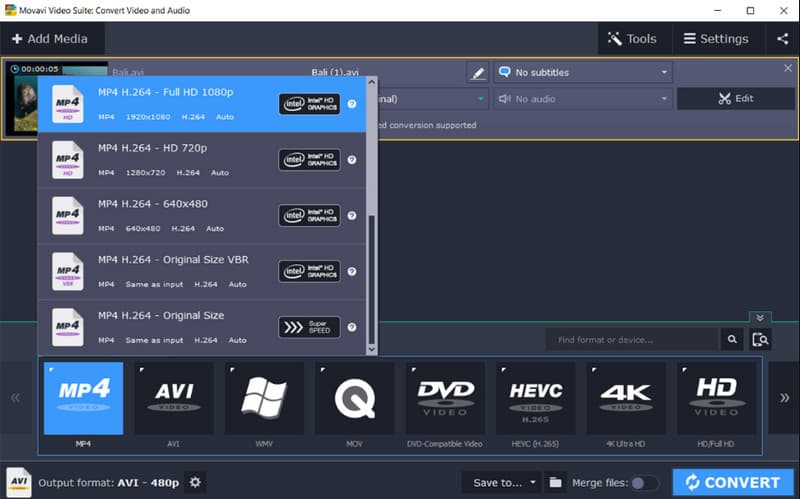
5. VLC Media Player
Pe lângă faptul că este un player media excelent, VLC include un convertor care gestionează sarcinile de bază destul de ușor. Ca convertor AVI în MPEG, vă permite să convertiți fișiere fără a fi necesare descărcări suplimentare. Deși programul nu este potrivit pentru conversii automate mari, este o alegere excelentă pentru oricine utilizează VLC și dorește să schimbe rapid un singur fișier audio sau video odată.
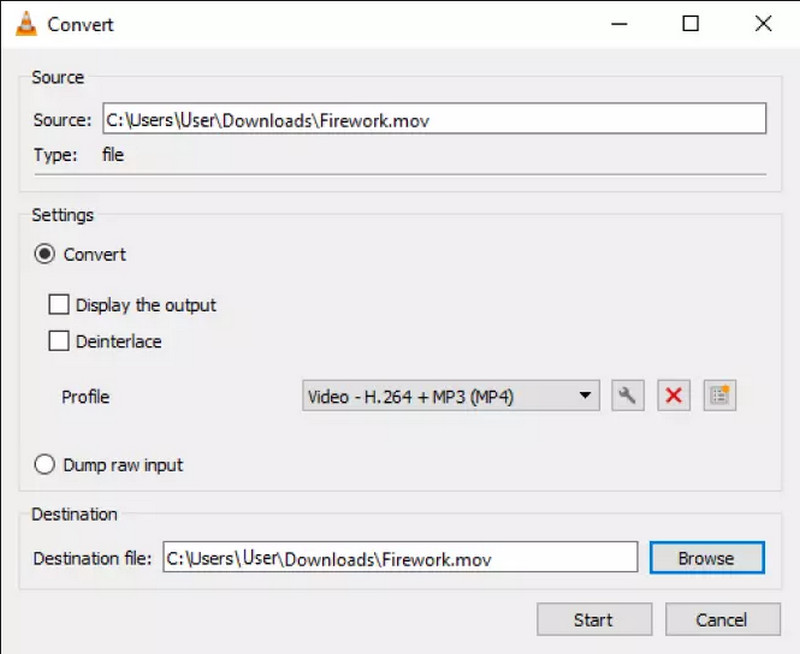
Descărcarea gratuită a convertorului AVI în MPEG vă ajută să rezolvați tot felul de probleme de conversie, indiferent dacă trebuie să corectați greșeli simple sau să editați materialul mai în profunzime. Folosind una dintre aceste opțiuni, vă puteți asigura că fișierele AVI se redau fără probleme pe toate platformele și dispozitivele.
O soluție inteligentă pentru o redare îmbunătățită, fișiere mai mici și compatibilitate este convertirea fișierelor AVI în MPEG. Editorul video potrivit vă asigură că obțineți un rezultat excelent și care economisește timp, indiferent de sursă. Acest software este puternic datorită caracteristicilor sale, vitezei eficiente de procesare și gamei largi de formate acceptate, deși sunt disponibile opțiuni alternative.
Dacă aveți un buget limitat sau aveți nevoie doar de o soluție rapidă, există mai multe opțiuni solide pentru o soluție gratuită Convertor AVI în MPEGCu HandBrake, Freemake, Any Video Converter, Movavi și VLC, puteți converti videoclipurile cu ușurință. Selectarea unui instrument care se potrivește fluxului dvs. de lucru este cea mai bună opțiune, deoarece puteți converti, viziona și partaja rapid fișiere.
Setul dvs. complet de instrumente video care acceptă peste 350 de formate pentru conversie la calitate fără pierderi.
Convertiți videoclipul




